
Harry James
0
2316
278
¿Cómo son sus habilidades de Lightroom? 3 razones por las que todos los fotógrafos deberían estar usando Adobe Lightroom 3 razones por las que todos los fotógrafos deberían estar usando Adobe Lightroom Mucha gente no está muy segura de dónde encaja Lightroom en las cosas. Es un editor de imágenes ... ¿pero no es tan bueno como Photoshop? Aquí está todo explicado. ? ¿Haces que tus fotos brillen o las estropeas con tu técnica de mano dura? ¿Podrías incluso notar la diferencia??
Navegue a través de Flickr, o cualquier otro sitio para compartir fotos en línea, y verá los mismos errores cometidos una y otra vez: exposición pobre, demasiada saturación, HDR dudoso y más.
Todos son fáciles de evitar, pero solo si puedes reconocerlos en primer lugar. Echemos un vistazo a 10 de los peores errores de Lightroom que debe evitar.
1. No enderezar el horizonte
No hay signos más obvios de una instantánea que un horizonte torcido, y debería ser lo primero que arregles en Lightroom.
Las líneas rectas parecen más agradables, y a veces enderezarlas es una simple cuestión de lógica. Como regla general, siempre debe enderezar el horizonte en los paisajes (especialmente si su toma presenta el mar, ya que el mar no fluye cuesta abajo).
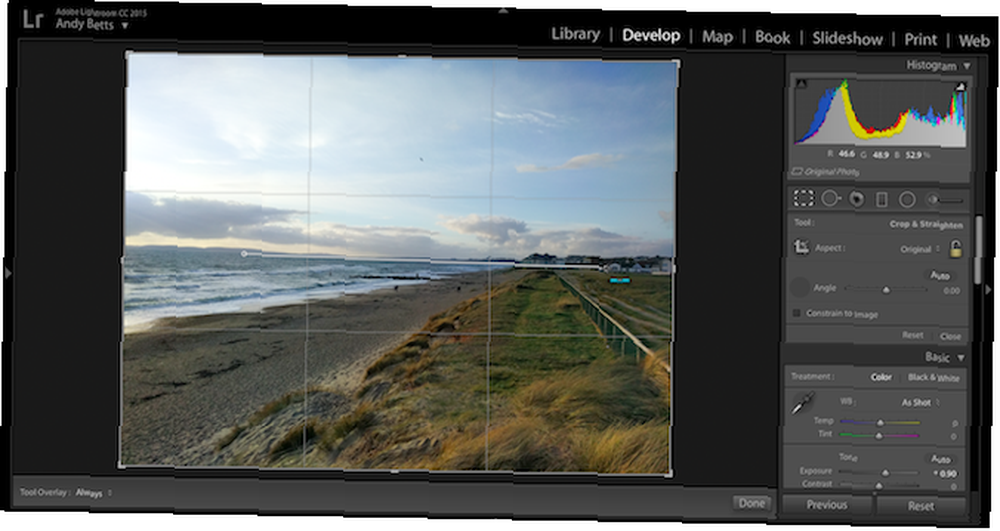
Cuando no haya un horizonte obvio, como en una toma arquitectónica o un retrato en interiores, busque elementos como marcos, estantes, techos, etc., y alíselos horizontal o verticalmente.
Selecciona el Cultivo herramienta, entonces el Enderezar herramienta ubicado junto a la Ángulo control deslizante Ahora dibuja una línea en tu imagen a lo largo del horizonte. La imagen rotará de modo que la línea del horizonte ahora sea completamente recta. Tenga en cuenta que las esquinas de la imagen se recortarán cuando haga esto.
¿Y si quisieras doblar ángulos deliberadamente? Haz que así sea obviamente deliberar. Tener un grado de descuento parece un error, mientras que 15 grados parece un encuadre considerado ingeniosamente. Cómo componer una fotografía: 5 reglas esenciales a seguir Cómo componer una fotografía: 5 reglas esenciales a seguir Si quieres ser realmente bueno en fotografía, hay son algunas reglas vitales en torno a la composición de imágenes que debes considerar. Aquí hay cinco de los más importantes.. .
2. Ignorando el histograma
Siempre debe mantener su monitor calibrado ¿Qué es la calibración del monitor y cómo hará que sus fotos se vean mejor? ¿Qué es la calibración del monitor y cómo hará que sus fotos se vean mejor? La calibración de un monitor garantiza que los colores se muestren con precisión, así como de manera uniforme en todas las pantallas, incluso cuando se imprimen. cuando estás procesando tus fotos. Si su monitor está configurado demasiado brillante u oscuro, es muy difícil juzgar los niveles de exposición correctos. Eso es especialmente cierto si solo va a la vista, como hacen muchos usuarios.
La manera fácil de evitar este problema es utilizar el histograma Comprensión y trabajo con histogramas en Adobe Lightroom Comprensión y trabajo con histogramas en Adobe Lightroom Si está utilizando Adobe Lightroom para editar sus fotos, el histograma es una herramienta que necesita para familiarizarse con. para ayuda. Le mostrará si su toma está sobreexpuesta, subexpuesta, o si los reflejos o sombras se recortan.
También puede alertarlo sobre un monitor mal calibrado. Si el histograma indica una exposición equilibrada pero sus ojos le dicen que oscurezca la toma, puede ser una señal de que el nivel de brillo de su monitor está demasiado alto..
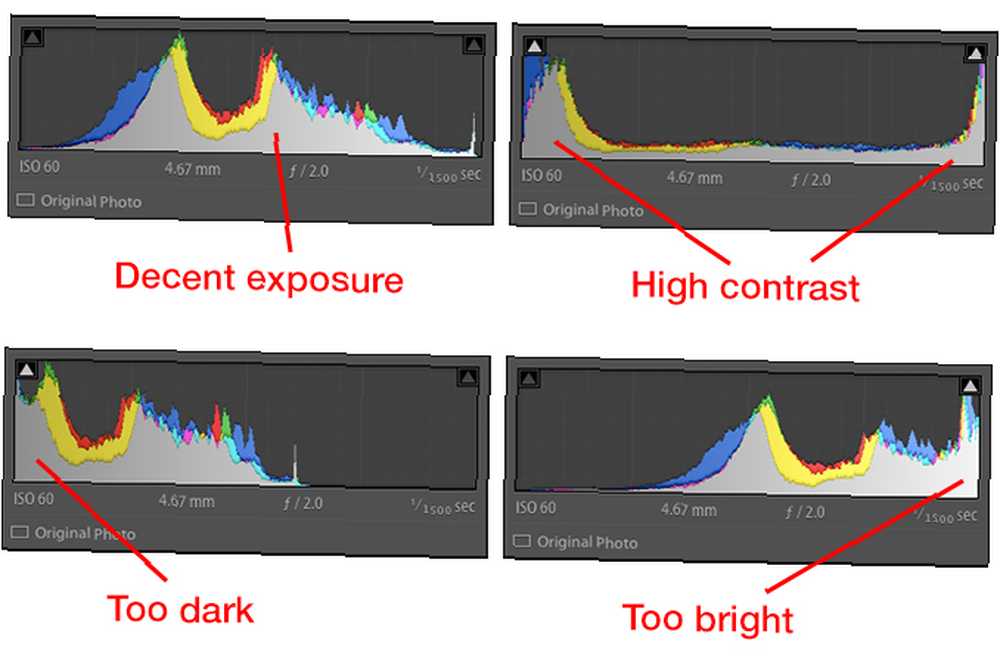
Esto es especialmente importante cuando planea imprimir sus fotos. Una de las quejas más comunes es que las impresiones salen demasiado oscuras, y casi siempre es el resultado de que nuestros monitores estén demasiado brillantes.
3. Usando demasiada claridad
los Claridad El control deslizante es la herramienta de acceso de todos para agregar golpe a una imagen. La claridad es una variación de la herramienta de contraste que se centra en los medios tonos. Ayuda a resaltar los detalles y la textura sin afectar las áreas resaltadas y sombreadas de la imagen..
El efecto resultante no es diferente al afilado, y el uso de demasiada claridad a menudo se confunde con un afilado excesivo (que veremos más adelante).
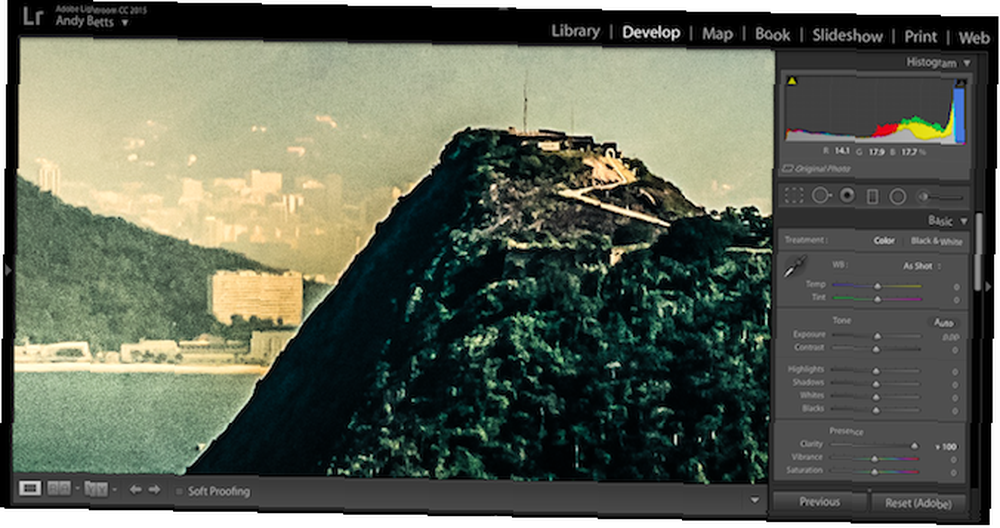
Esto es especialmente cierto en las versiones anteriores de Lightroom anteriores a Creative Cloud. La claridad solía ser un instrumento muy contundente que crearía bordes duros y efectos de halo alrededor de los objetos. Ha mejorado mucho en versiones recientes, pero el efecto de demasiada claridad sigue siendo obvio desde una milla de distancia.
Entonces, aunque un poco de Claridad es casi siempre algo bueno, evita arrastrarlo hasta +100. Mejor aún, use el Cepillo de ajuste y pintar Claridad solo en las áreas que desea: puede usar Clarity para hacer que los ojos de una modelo destaquen, por ejemplo, pero aplicarlo a su piel solo mejoraría las arrugas u otras imperfecciones.
4. Hacer la piel demasiado suave
Mover el control deslizante Clarity demasiado a la derecha es malo, pero también lo está deslizar demasiado a la izquierda.
La claridad negativa se usa con frecuencia para suavizar la piel. Lightroom incluso tiene un Piel suave ajuste que golpea el control deslizante Clarity hasta -100, a la vez que agrega un poco de nitidez.
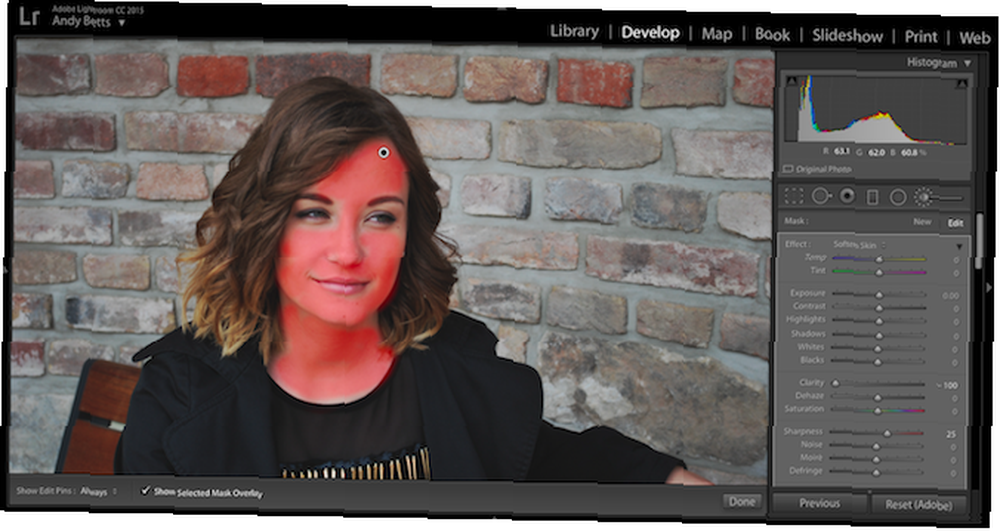
El proceso es así:
- Selecciona el Cepillo de ajuste.
- Escoger Piel suave desde el menú Efecto.
- Marque la casilla etiquetada Mostrar superposición de máscara seleccionada (para que pueda ver exactamente dónde está pintando).
- Ajuste el tamaño del pincel y luego pinte sobre la cara.
- Desmarca la casilla Superposición y listo.
El problema es que el efecto puede ser demasiado fuerte. Desea que su modelo se vea bien, pero no quiere que se vean tallados en un bloque de cera. Para evitar esto, amplíe la imagen y aumente lentamente la Claridad (aún debería estar bien en los números negativos) hasta que comience a ver un poco de textura y reaparecer sombras..

Arriba, puedes ver la diferencia. Uno a la izquierda, tenemos suficiente ablandamiento. A la derecha tenemos demasiado, y el efecto es bastante obvio..
5. Agregar demasiado color
Lightroom tiene dos herramientas básicas para trabajar con color.. Saturación ajusta todos los colores de la imagen en la misma cantidad, y debe usarse con moderación.
Vibración ajusta los colores en función de la cantidad de cada color que ya está en la imagen, aumentando la intensidad de la imagen menos colores saturados dejando el más los saturados solos.

Obtendrá mejores resultados utilizando Vibrance en lugar de Saturation, ya que es más controlado y discreto. Sin embargo, todavía es posible ir demasiado lejos: es solo un pequeño paso a lo largo del control deslizante “brillante y soleado” a “radioactivo.”
Es muy fácil exagerar los colores sin darse cuenta. Un truco simple para sortearlo es configurar el Vibración a cualquier nivel con el que creas que estás contento, luego inmediatamente atenuarlo en 10 o 15 puntos. Apenas notarás la diferencia, y ciertamente no dañará tu foto.
6. Hacer malos HDR
La fotografía HDR es muy popular. El alto rango dinámico aumenta la cantidad de detalles tanto en las áreas de sombra como de resaltado de una imagen, y es particularmente efectivo para escenas que su cámara normalmente tendría dificultades para exponer correctamente. Pero hay una manera correcta y una manera incorrecta de hacerlo Es hora de que tengamos una palabra sobre la fotografía HDR exagerada ... [Opinión] Es hora de que tengamos una palabra sobre la fotografía HDR exagerada ... [Opinión] HDR significa High Dynamic Range, y en fotografía Los términos generalmente producen una imagen donde toda la escena está equilibrada y expuesta de manera uniforme. Recientemente no he visto mucho de esto en la web. Estoy ..., y en Lightroom es muy fácil equivocarse.
Tire hacia abajo del control deslizante Highlights, suba las sombras, agregue un poco de Clarity y Vibrance, y podría terminar con algo como esto:

Sí, no hagas eso. Si le gusta el efecto HDR, tómese un poco de tiempo para aprender cómo hacerlo correctamente Fotografía HDRI: un manual básico de habilidades y flujo de trabajo Fotografía HDRI: un manual básico de habilidades y flujo de trabajo Esta guía describe los conceptos relacionados con la fotografía HDR seguidos de una progresión lógica de pasos en la producción de imágenes de alto rango dinámico. . Puede producir algunos resultados sorprendentes mientras logra mantener un aspecto natural..
7. Sobre afilado
Cada imagen de una cámara digital necesita nitidez. Cuando disparas en Jpeg sucede en la cámara (aunque es posible que aún necesites agregar más en la publicación), y cuando disparas en RAW Budding Photographer? ¿Por qué deberías estar fotografiando a un fotógrafo en ciernes en bruto? Aquí le explicamos por qué debería disparar sin formato Cada cámara réflex digital, prosumidor e incluso algunas cámaras compactas de gama alta tienen la capacidad de guardar archivos de imagen sin formato. Esta no es solo una imagen de mayor calidad, es un regalo de los dioses de la fotografía. necesitas agregarlo al procesar la foto.
Demasiado afilado, sin embargo, es algo malo. Produce contornos ásperos y feos, agrega halos alrededor del borde de los objetos, crea un efecto pictórico en áreas detalladas (como el follaje) y también puede exacerbar el ruido en imágenes ISO altas.
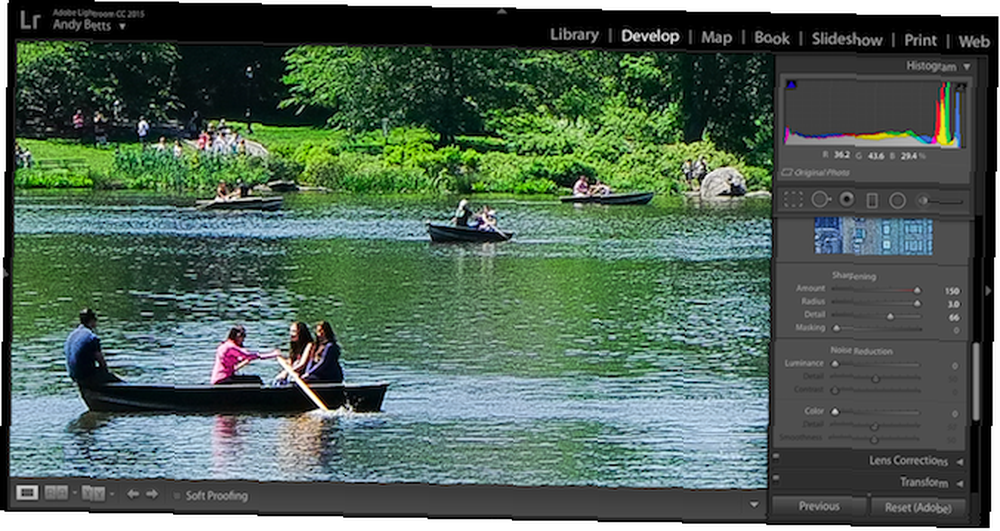
Hay dos cosas que puede hacer para mejorar su afilado:
- Acercar al 100%. El afilado es más poderoso de lo que parece, y el efecto puede no ser notorio inmediatamente cuando se aleja.
- Use la opción de enmascaramiento. Sostener el Alt tecla y arrastre el Enmascaramiento control deslizante a la derecha. Las partes blancas se afilarán, las áreas negras no. Esto le permite limitar la nitidez a solo bordes y texturas, mientras deja solo áreas suaves como el cielo.
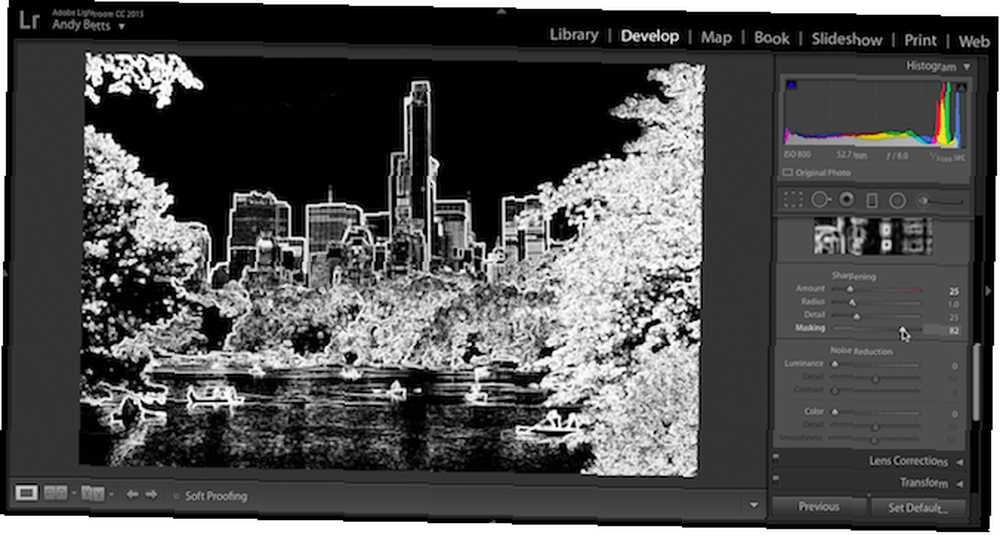
Además, es importante recordar que la nitidez no puede arreglar imágenes borrosas. Si su cámara perdió el enfoque, o si hay desenfoque de movimiento causado por velocidades de obturación lentas, entonces ninguna cantidad de nitidez ayudará. De hecho, probablemente lo empeorará. Acepta la suavidad o simplemente borra la foto.
8. Exagerar los efectos
Lightroom tiene muchos efectos que pueden mejorar y mejorar una foto, pero los usa de una manera dura y terminan viéndose mal.
Un buen ejemplo es el Viñeta herramienta. Puede usarlo para atraer sutilmente el ojo del espectador hacia una parte particular de la imagen, pero también puede hacer que su foto parezca que fue tomada con una lente muy barata, o incluso como una foto fija de una vieja película muda.
A menos que esté buscando deliberadamente el aspecto vintage, configure el Pluma deslizador a alrededor 80-100 y mantener el Cantidad más bajo de lo que cabría esperar. El efecto es mucho más fuerte de lo que parece inicialmente: alrededor -10 a -20 a menudo es suficiente.

Un principio similar se aplica a la Filtro graduado herramienta. Es genial para oscurecer o agregar drama a los cielos brillantes, pero puede salir mal. Para una apariencia natural, asegúrese de usar un gradiente más grande y suave, en lugar de uno más corto y abrupto que se vea falso.
Además, si inadvertidamente captura objetos en primer plano en su gradiente, cambie a Cepillo de ajuste, establecer un total positivo en el Oscuridad control deslizante, luego pintar sobre el objeto para cancelar el efecto del gradiente.
9. Crear ruido a través del sobreprocesamiento
Uno de los efectos secundarios más desagradables de muchos de los errores anteriores es que pueden degradar seriamente la calidad de sus fotos. Aclarar la exposición, levantar las sombras, aumentar la saturación o incluso recortar demasiado puede hacer que el ruido se vuelva prominente, incluso cuando no había ruido visible en la imagen para empezar..
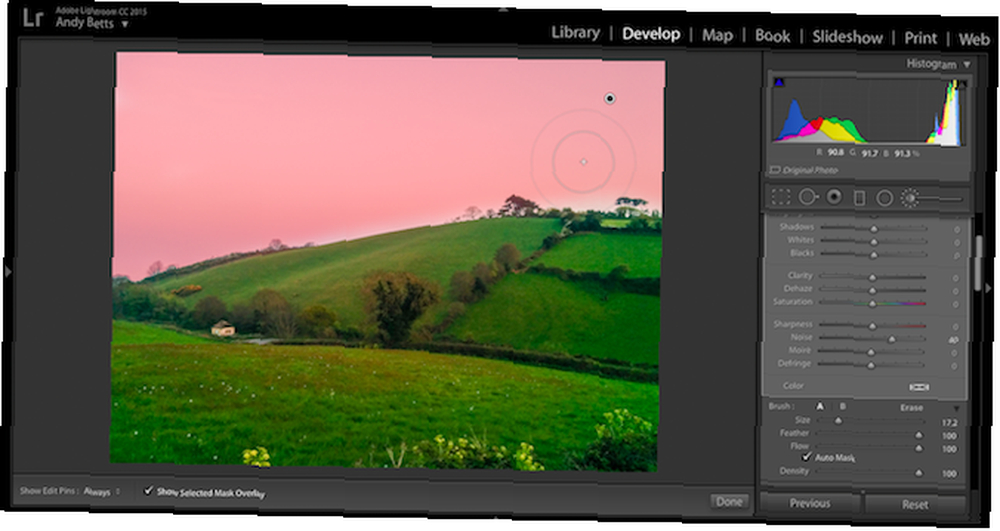
Encontrarás que las cosas pueden ir cuesta abajo rápidamente cuando trabajas con una toma JPEG o ISO alta ¿Cómo afecta la configuración ISO de tu cámara a tus fotos? ¿Cómo afecta la configuración ISO de su cámara a sus fotos? Saber cuándo ajustar su configuración ISO puede marcar una gran diferencia en su fotografía. (o, lo peor de todo, un JPEG de alta ISO).
Si te encuentras con una imagen que es más ruidosa de lo que te gustaría, puedes intentar domarla con el Cepillo de ajuste. Esta herramienta le permite aplicar diferentes niveles de reducción de ruido a diferentes partes de la imagen. Por ejemplo, un cielo azul claro puede soportar una gran reducción de ruido, mientras que un área texturizada más pequeña debe tratarse con más ligereza para que no pierda detalles.
Pero la mejor solución es evitar crear ruido en primer lugar.
10. Recortar a la forma incorrecta
Nuestro error final se aplica principalmente a las fotos que planea imprimir. Es tentador recortar libremente una imagen para eliminar objetos no deseados y mejorar el encuadre. Pero puede traer problemas inesperados..
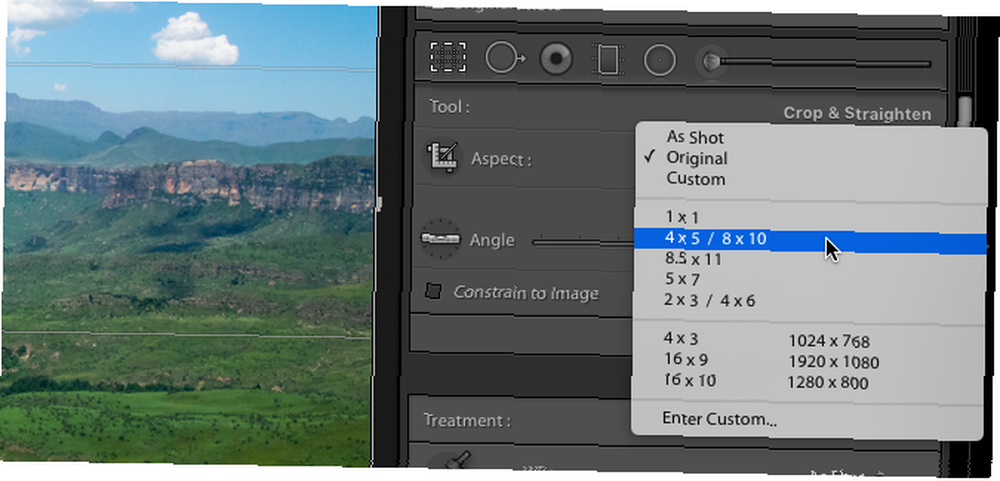
Cuando utiliza servicios de impresión fotográfica en línea y compra marcos ya preparados, está limitado a un número determinado de tamaños estándar y relaciones de aspecto. Incluso imprimir y enmarcar una imagen aparentemente estándar de 16 pulgadas x 9 pulgadas puede ser un desafío.
Lightroom's Cultivo La herramienta tiene un montón de ajustes preestablecidos que corresponden a las proporciones de impresión más comunes, como 1 x 1 pulgada, 10 x 8 pulgadas y 7 x 5 pulgadas. Apéguese a estos si tiene la intención de imprimir.
Mantenlo sutil
Es fácil cometer errores en Lightroom. Te enfocas tanto en el trabajo que tienes sentido de la perspectiva, girando los controles deslizantes más y más sin darte cuenta del efecto real que está teniendo en tus fotos.
Idealmente, el procesamiento de fotos debe ser invisible. Cuanto más lo hagas, mejor debe ser. Al conocer algunas de las dificultades del procesamiento de Lightroom, ahora está en mejores condiciones para detectarlas y evitarlas en el futuro.
¿Cometes alguno de estos errores en Lightroom? ¿Qué errores ves que otros cometen y que también deberíamos saber? Cuéntanos sobre ellos en los comentarios a continuación.











